
WordPressのインストールは完了したけれど、次は何をしたらいいのかな…??
と悩んでいる方に向けて。
この記事では、WordPress開設後、最初にやっておくべき初期設定について解説していきます。
後から設定すると不具合が生じてしまうことがあるので、できるだけ早めに済ませましょう。
初心者の方でもサクサク作業できるようにわかりやすくまとめたので、参考にしていただければ幸いです。
この記事はこんな人にオススメ
この記事を読めば、わかること
・WordPressの初期設定7つ
・初期設定後にやること6つ
WordPressの初期設定7つ
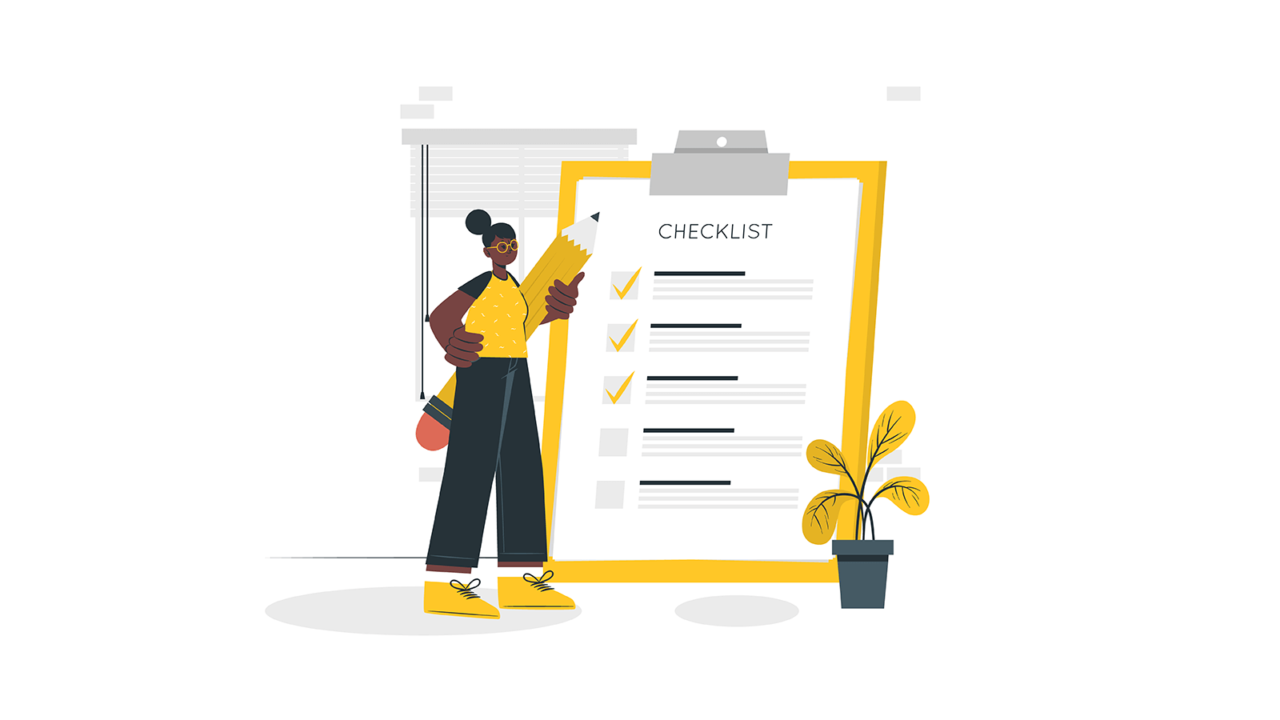
WordPressインストール後、「最初にやっておくべき初期設定7つ」はこちら。
❶ 一般設定
❷ 表示設定
❸ ディスカッション設定
❹ パーマリンク設定
❺ プロフィール設定
❻ サンプルページの削除
❼ 不要プラグインの削除
それでは、1つずつ解説していきます。
❶ 一般設定
一般設定では、サイトの基本的な設定を行います。
- Step1WordPress管理画面から「設定」→「一般」をクリック
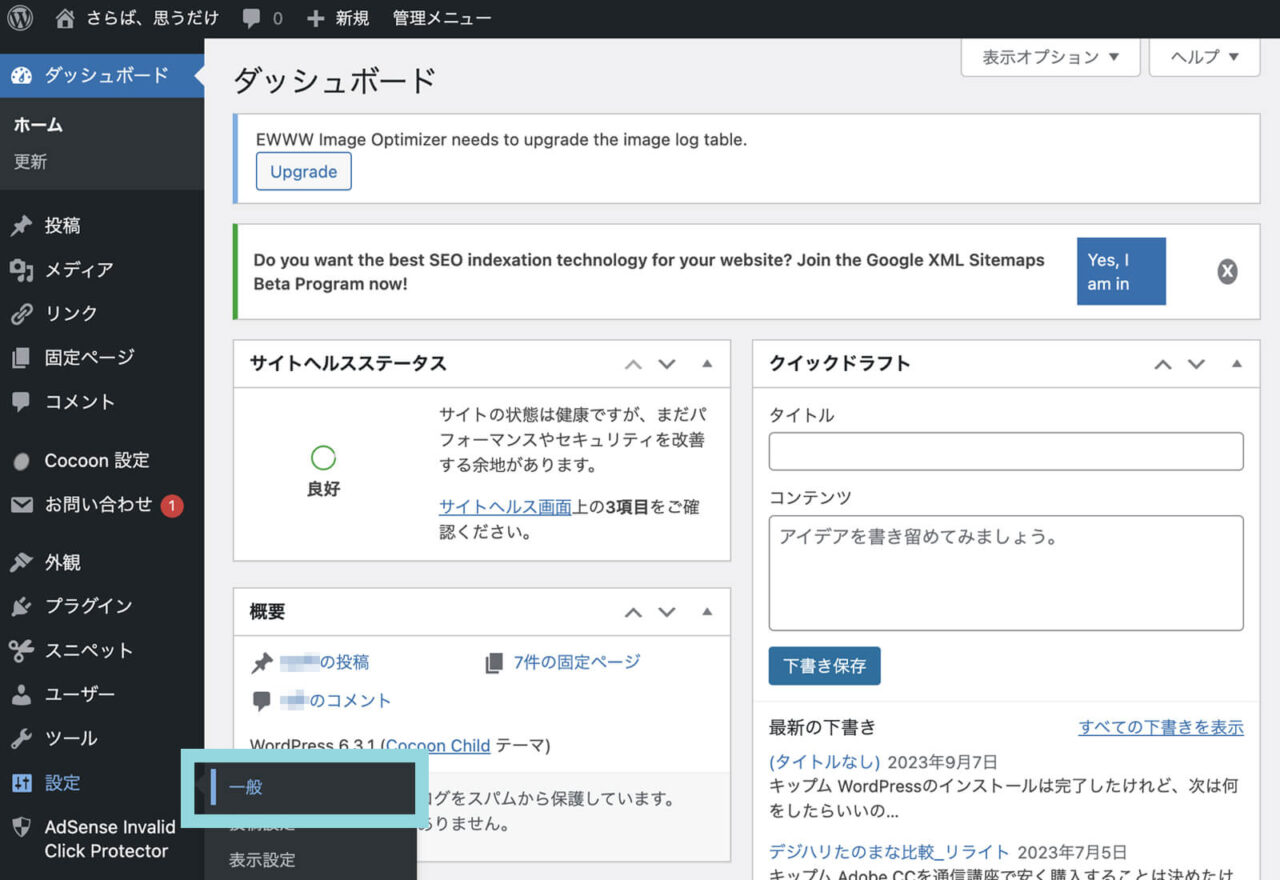
- Step2「一般設定」を入力
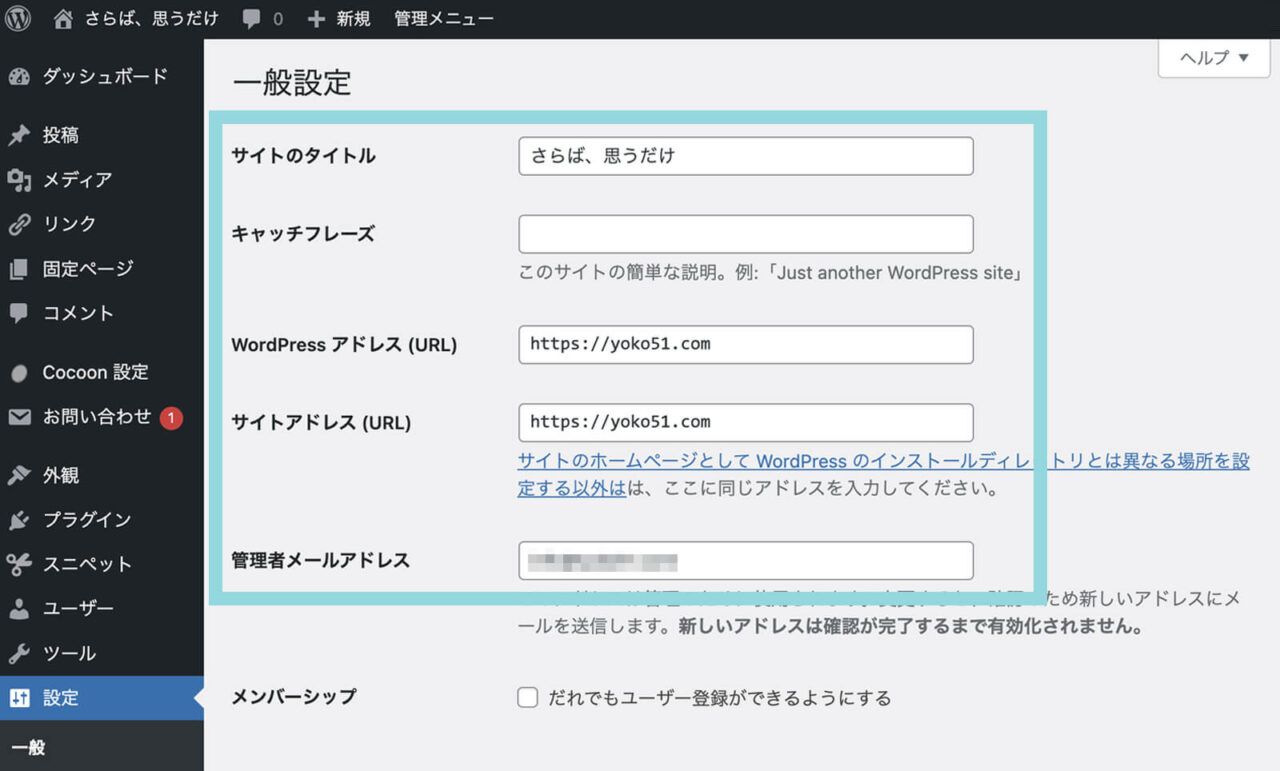
一般設定
・サイトタイトル
:サイトタイトルを入力
・キャッチフレーズ
:サイトの簡単な説明を入力(空欄でもOK)
・WordPressアドレス / サイトアドレス
:ドメイン取得時に自分が設定したドメイン名になっているか、SSL化されているか(サイトURLが「https: 〜」になっているか)の2点を確認
・管理者メールアドレス
:WordPressからの連絡を受け取るためのメールアドレスを入力当ブログでも紹介しているエックスサーバーの「クイックスタート」、あるいはConoHa WINGの「WINGパック」でブログを立ち上げた方は、すでにSSL(https)化が完了していると思います。
もしURLが「https://~」ではなく「http://~」になっている場合は、契約しているサーバーの対処法に沿ってSSL化を行いましょう。
 キップム
キップムSSL化とは、ブログを安全に閲覧する仕組みのこと。Googleも推奨していてSEO対策としても重要だよ。
- Step3画面下の「変更を保存」をクリックで完了
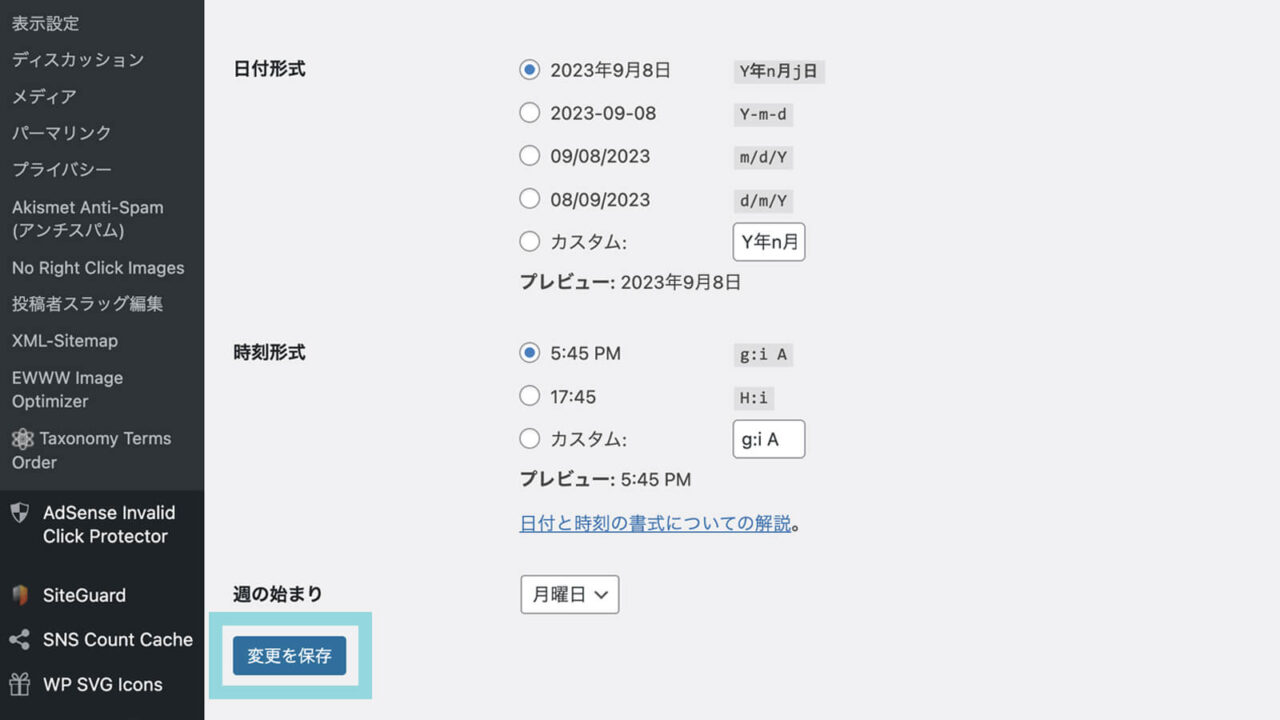
❷ 表示設定
表示設定では、1ページに表示する記事数を設定します。
- Step1「設定」→「表示設定」をクリック
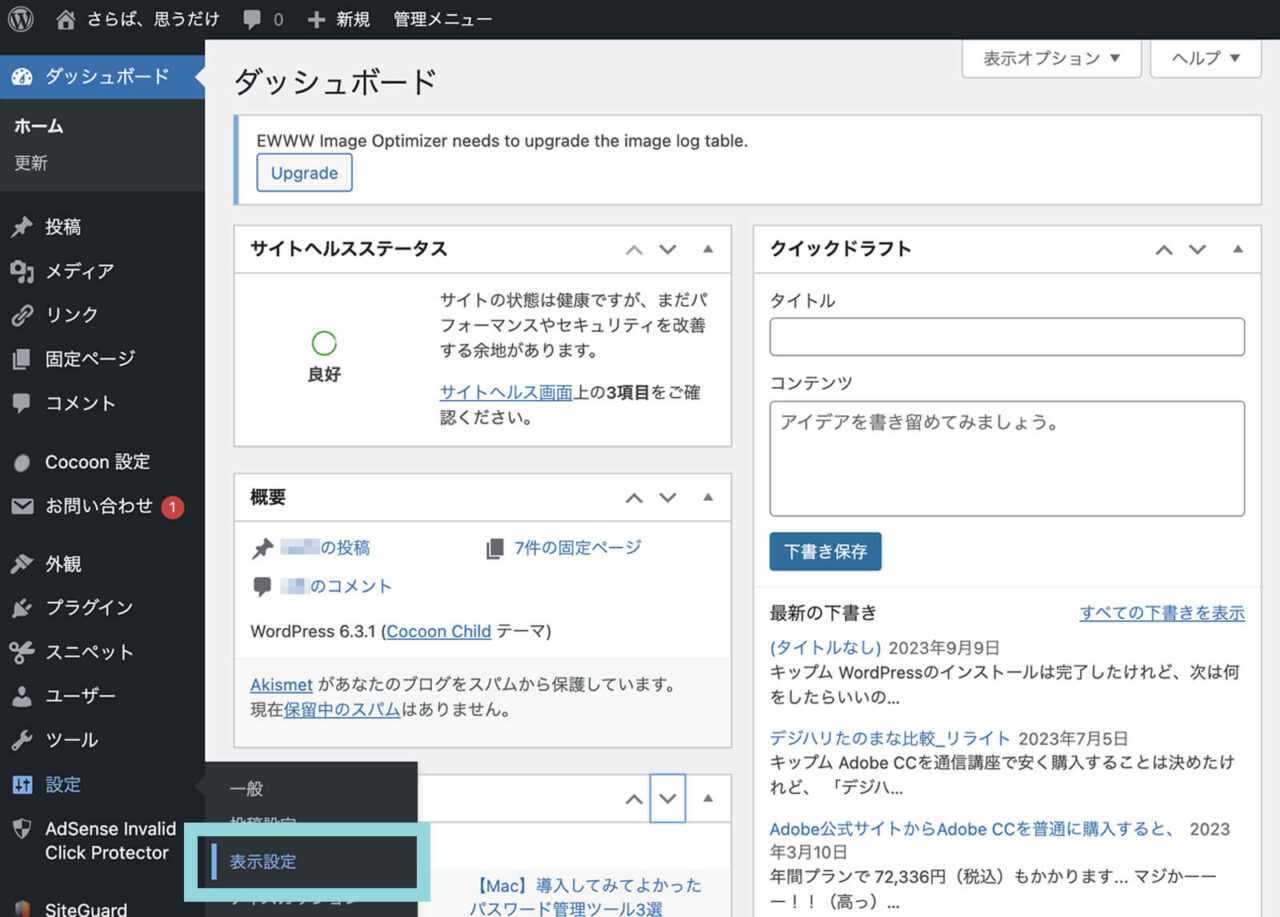
- Step2「表示設定」を入力
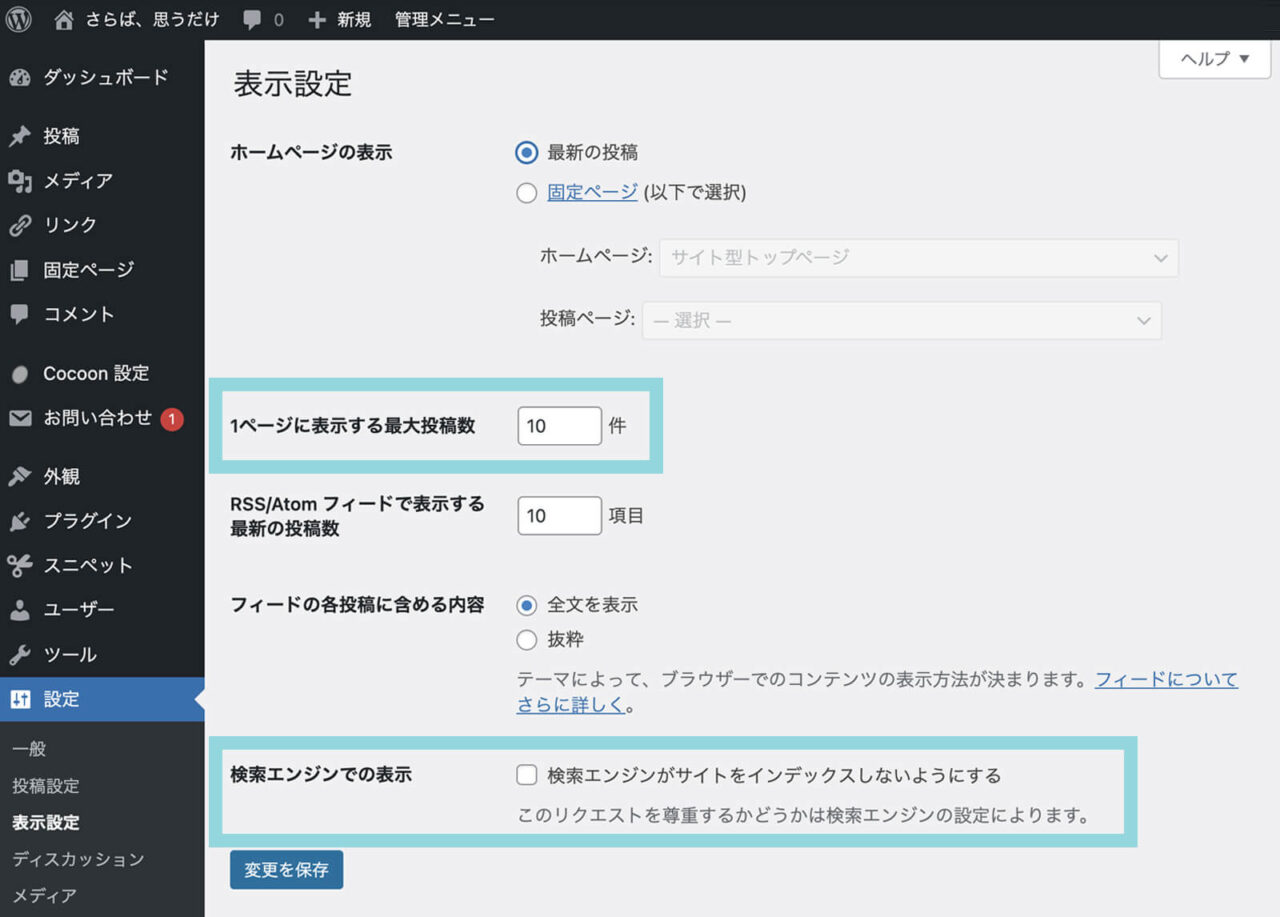
表示設定
・ホームページの表示
:テーマごとに異なるため、状況に応じて設定してください。Cocoonをお使いの場合は、「最新の投稿」にチェック。
・1ページに表示する最大投稿数
:オススメは、10〜20件ほど。ブログを運営しながら調整していきましょう。
・検索エンジンでの表示
:チェックが外れていることを確認(*チェックが入っていると、記事に「noindex」が適用されてGoogle検索に表示されなくなります)。 - Step3「変更を保存」をクリックで完了
❸ ディスカッション設定
ディスカッション設定とは、コメント機能(読者とのコミュニケーション)に関する設定です。
- Step1「設定」→「ディスカッション」をクリック
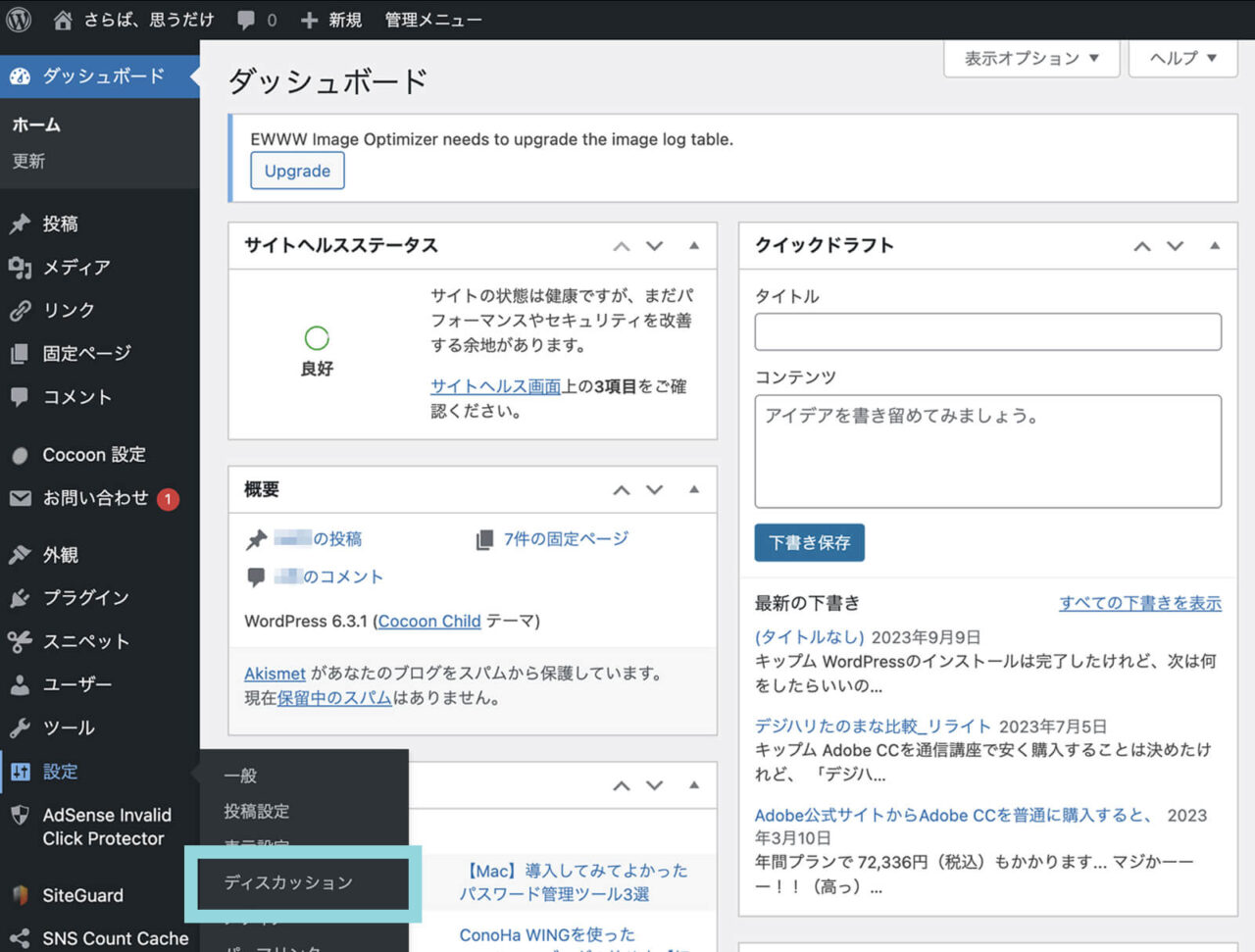
- Step2「デフォルトの投稿設定」は、2つだけチェック
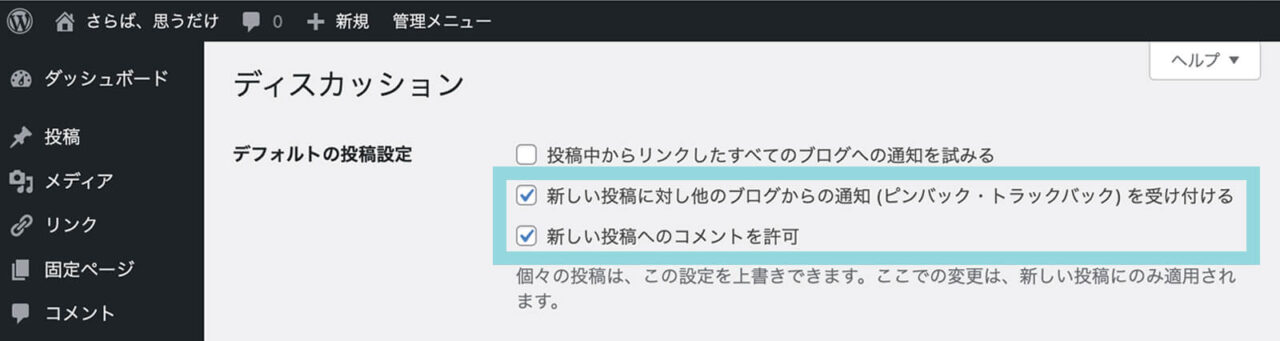
コメント欄を開放しない場合は、「新しい投稿へのコメントを許可」のチェックを外してください。
- Step3「他のコメント設定」は、3つだけチェック
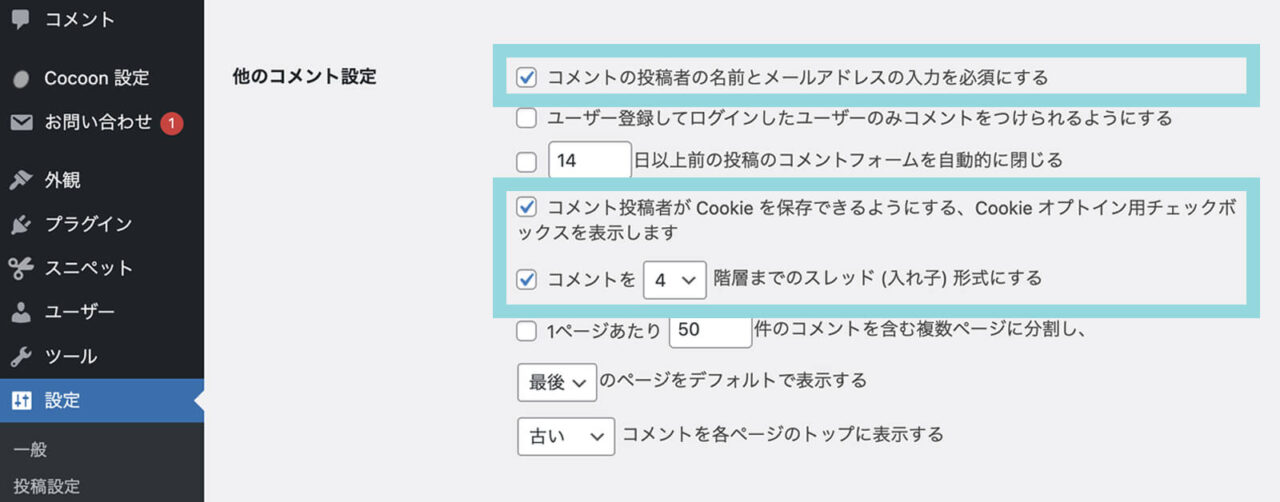
この設定を有効にしておくと、スパムコメントを防ぐことができます。
- Step4「自分宛のメール通知」は、両方にチェック

- Step5「コメント表示条件」は、1つだけチェック

- Step6「アバターの表示」は、「アバターを表示する」にチェック
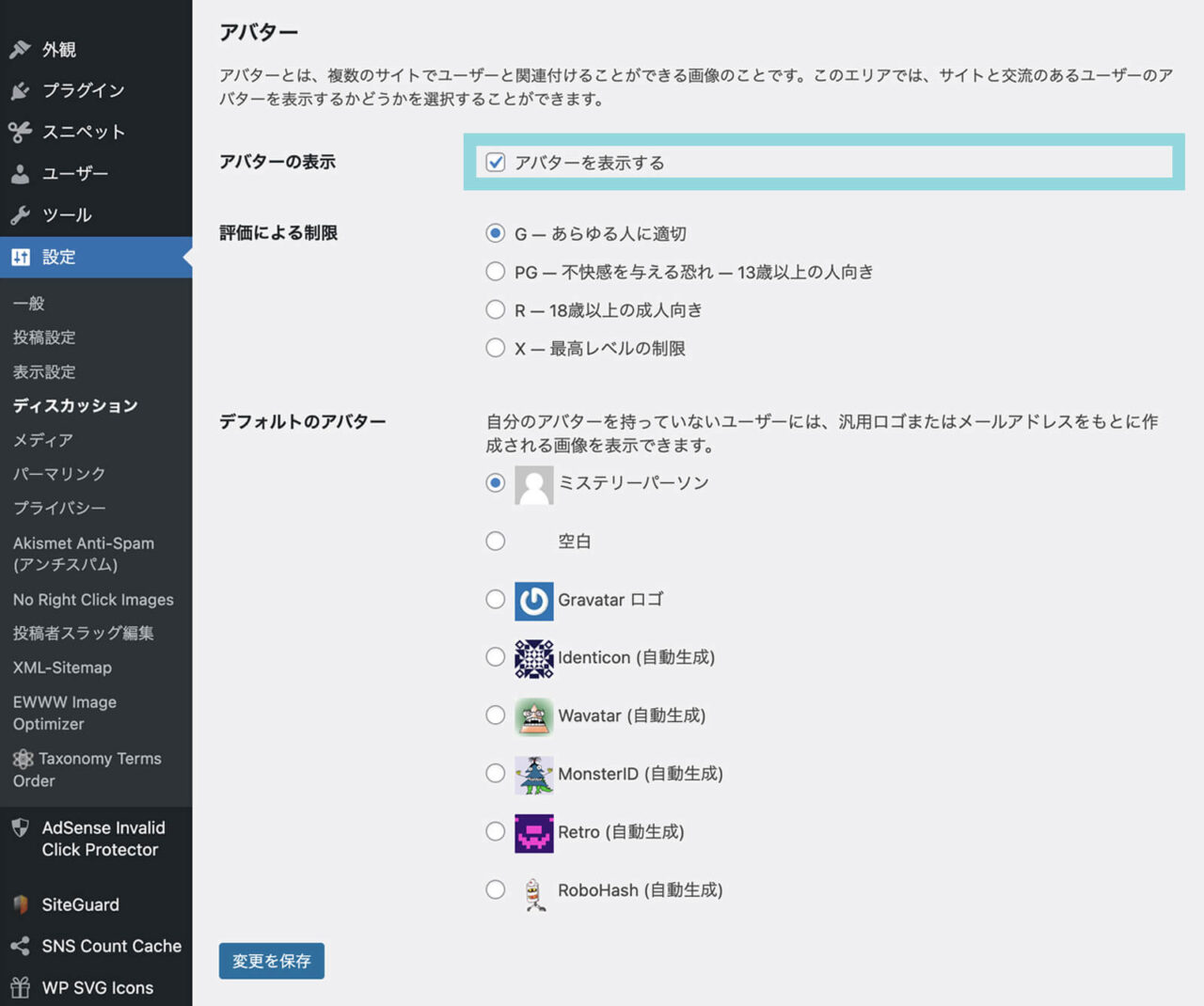
- Step7「変更を保存」をクリックで完了
❹ パーマリンク設定
パーマリンクとは、記事のURLのこと。
途中でパーマリンクの設定を変えると、Google検索からの評価がリセットされ、アクセスが激減するなどSEO的に不利なるので、必ず初めにやっておきましょう。
特別な理由がない限り、パーマリンク設定は「投稿名」がオススメです。
- Step1「設定」→「パーマリンク」をクリック
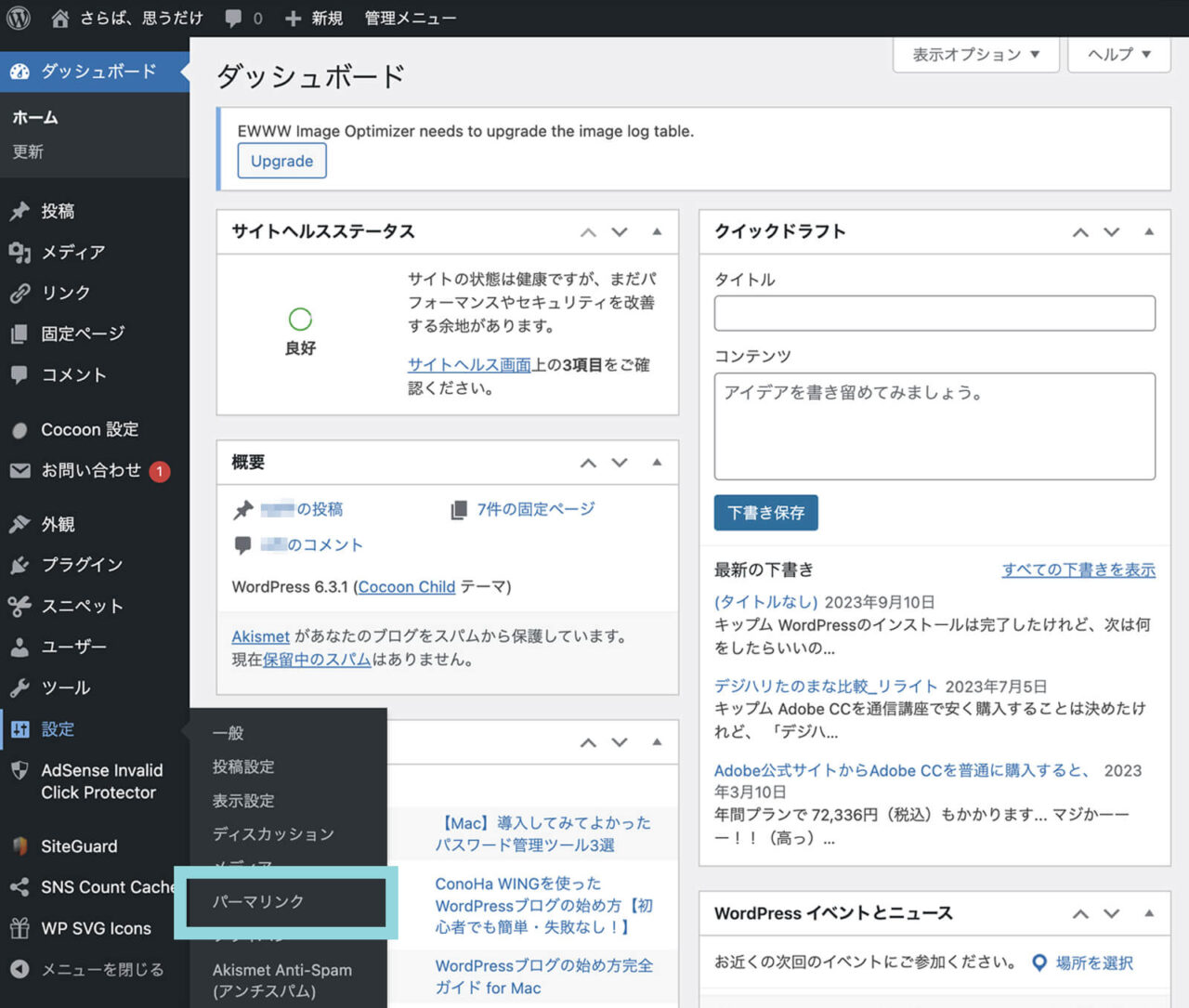
- Step2「投稿名」にチェック。下のカスタム構造の部分に「/%postname%/」と勝手に入ればOK
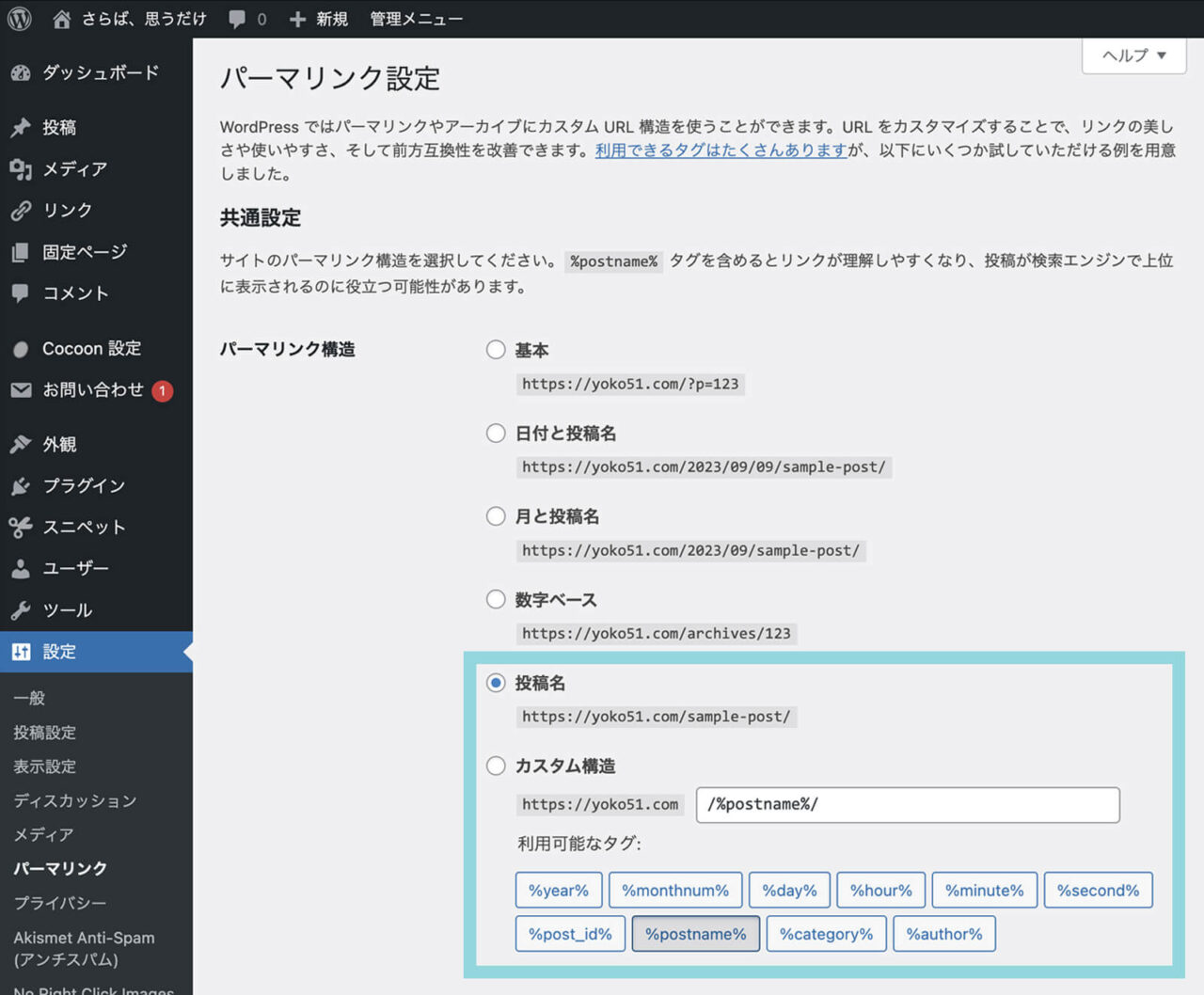
- Step3「変更を保存」をクリックで完了
この設定をすると、記事作成画面で、記事URLを個別に設定できるようになります↓
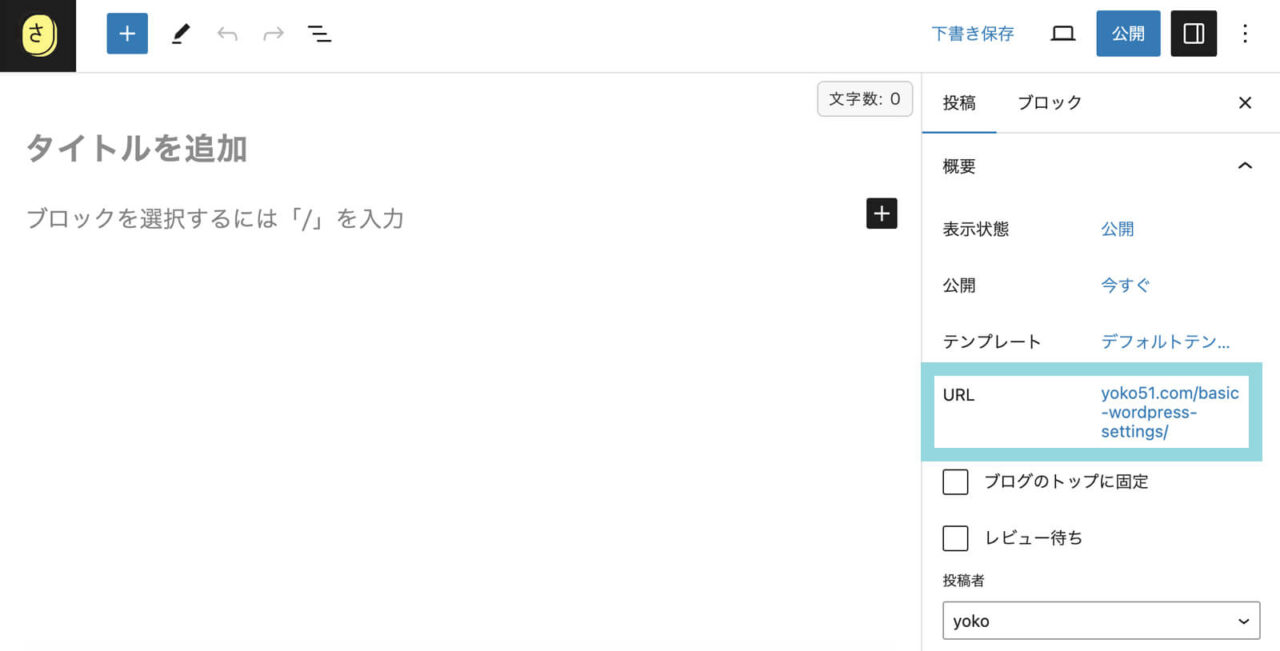

URLは記事の内容にあった英語(短くシンプル)がオススメだよ。
❺ プロフィール設定
プロフィール設定は、運営者の自己紹介やWebサイトに関する説明を記載します。
- Step1「ユーザー」→「プロフィール」をクリック
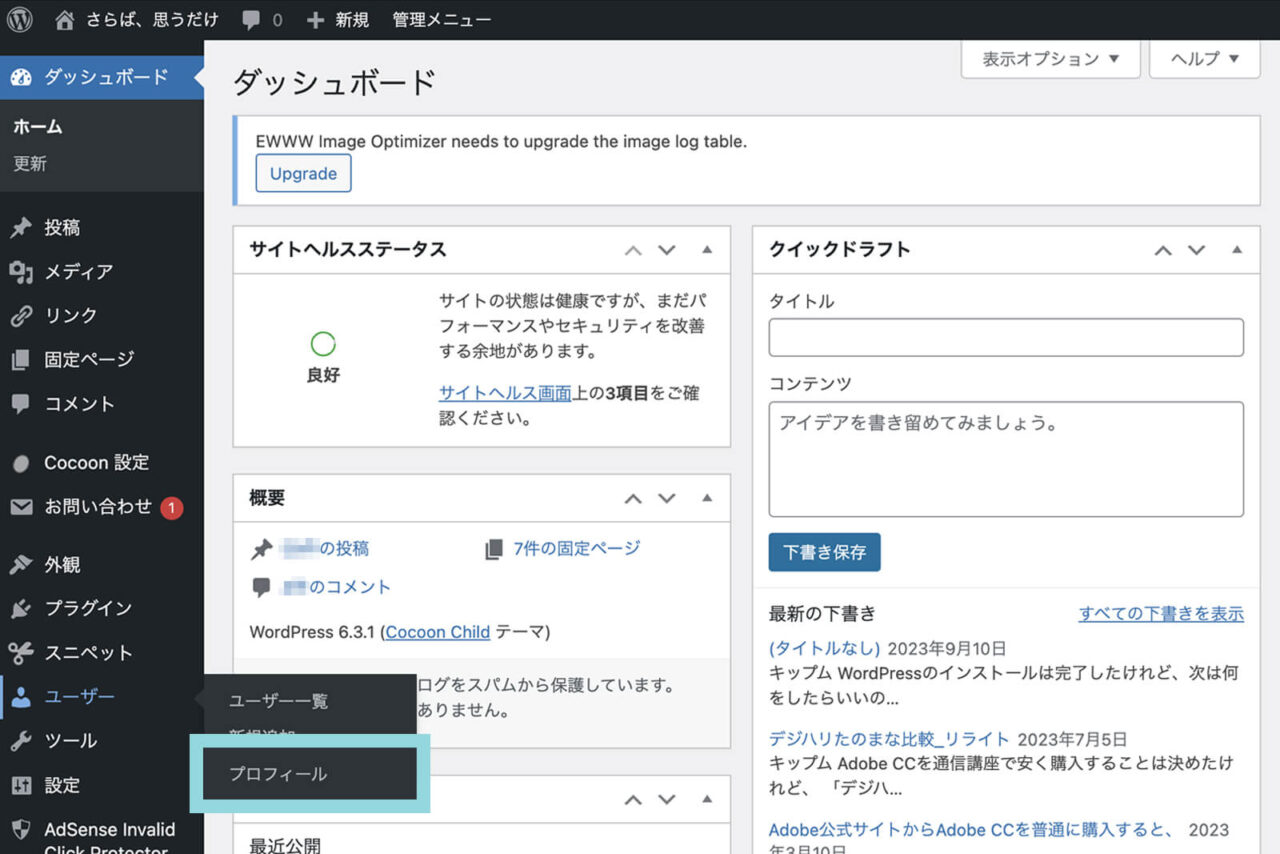
- Step2「名前」を設定
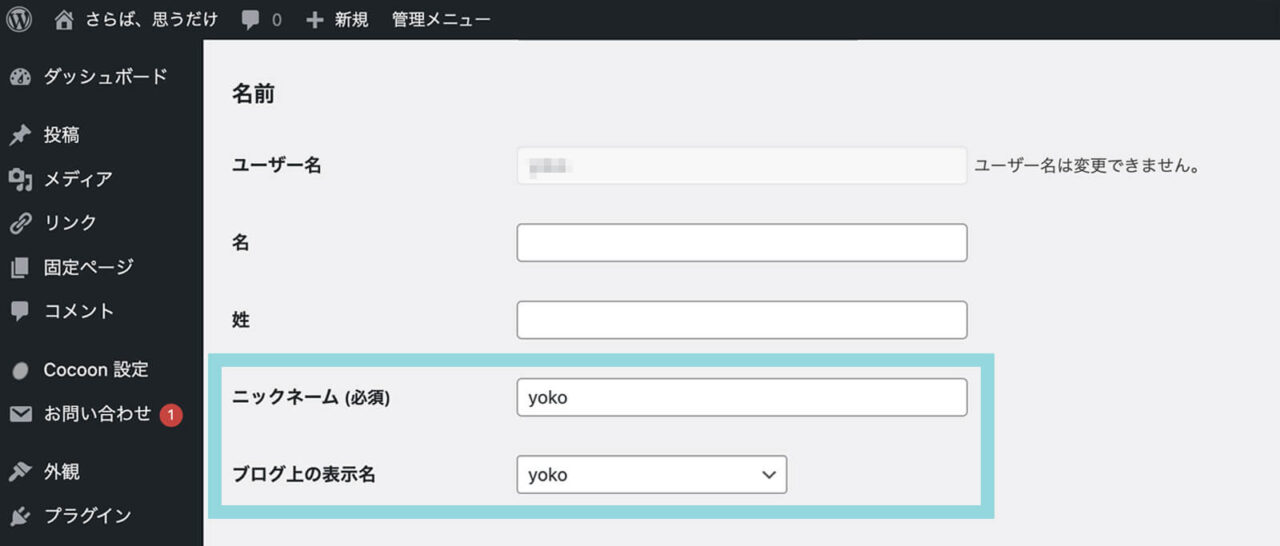
名前
・ニックネーム(必須)
:投稿者名を入力
・ブログ上の表示名
:プルダウンから表示させる名前を選択 - Step3「連絡先情報」を設定
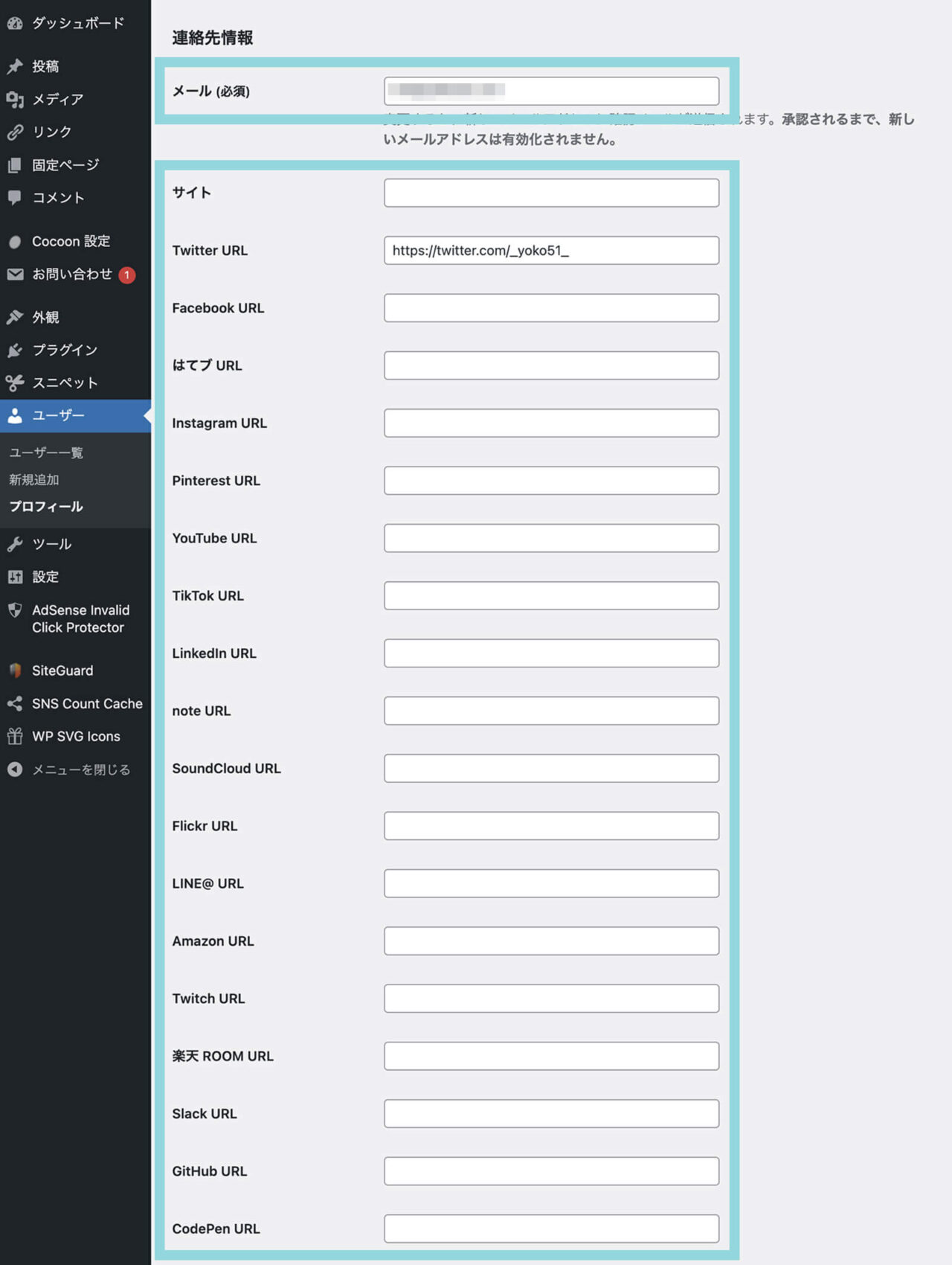
連絡先情報
・メール(必須)
:連絡先のメールアドレスを入力
・各種SNSアカウントと連携
:下にスクロールすると、各種SNSアカウントの入力欄が出てくるので、WordPressと連携したいものがあればURLを入力 - Step4「あなたについて」を設定
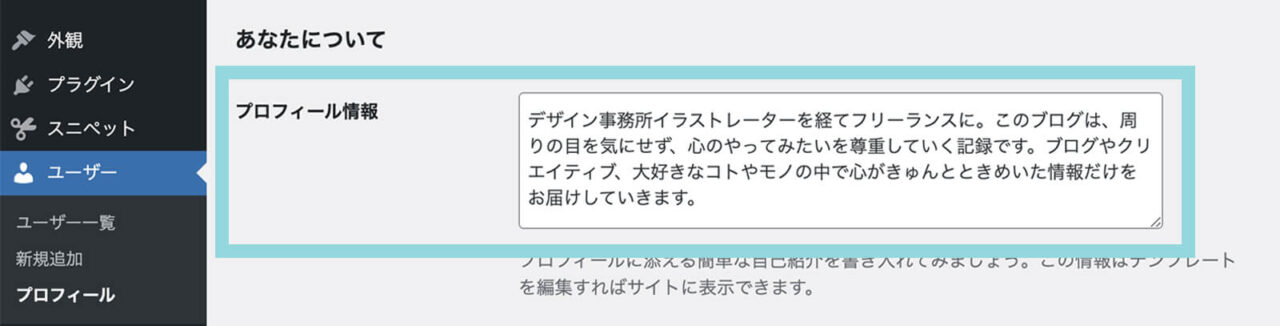
あなたについて
・プロフィール情報
:簡単な自己紹介文を入力 - Step5「プロフィール画像」を設定
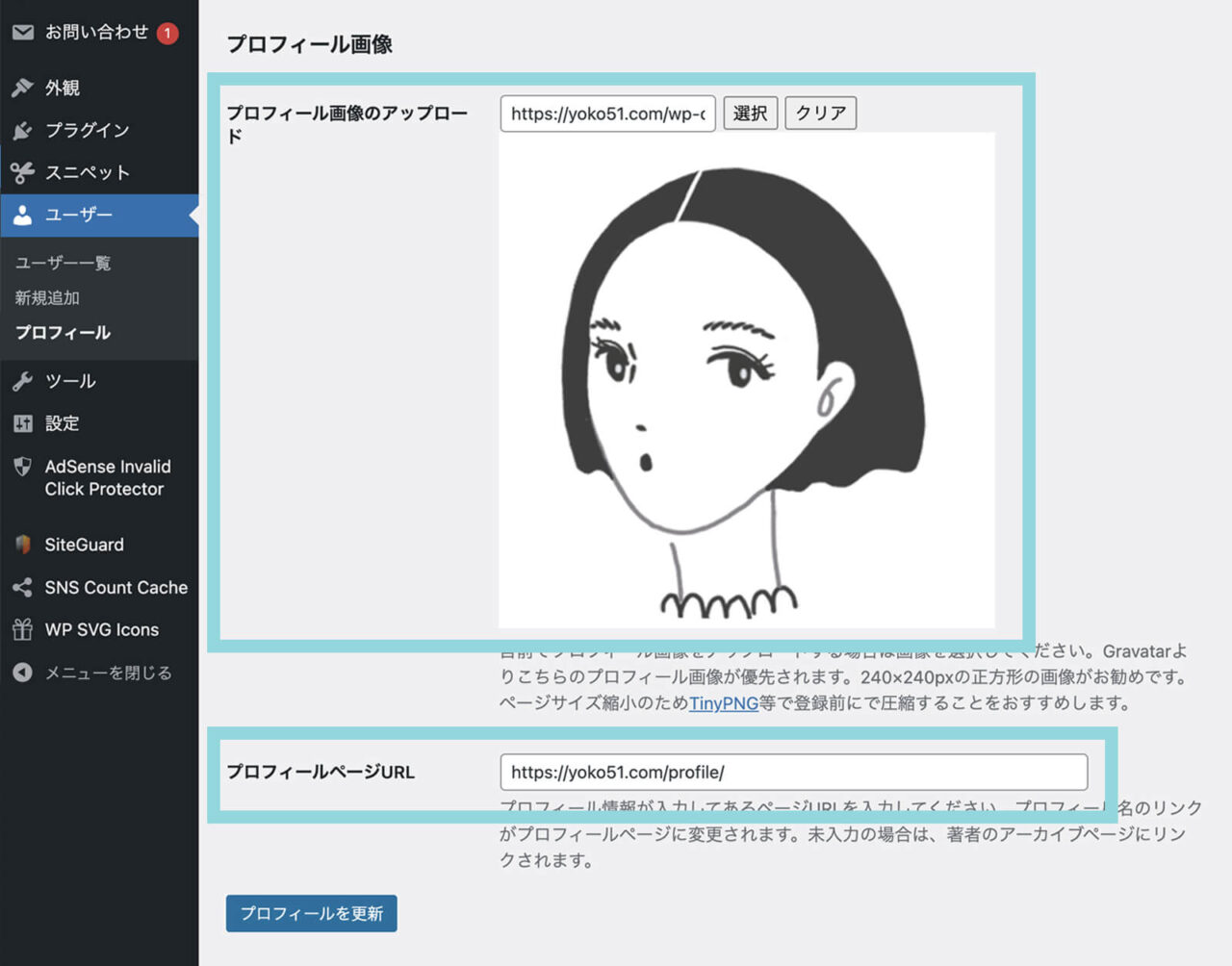
プロフィール画像
・プロフィール画像のアップロード
:「選択」をクリックし、プロフィール画像を設定(推奨サイズは、240×240px)
・プロフィールページURL
:プロフィールページがあればURLを入力 - Srep6「プロフィールを更新」をクリックで完了
❻ サンプルページの削除
サンプルページは、WordPressをインストールした時に投稿されているサンプル記事です。とくに必要がないため削除しておきましょう。
- Step1「投稿」→「投稿一覧」をクリック
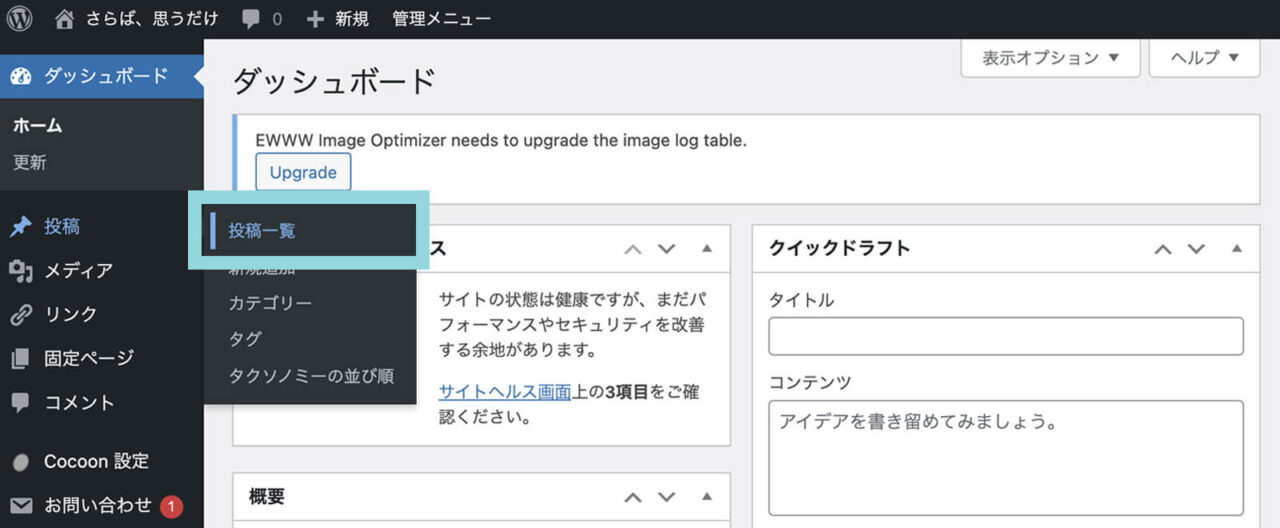
- Step2「Hello world!」の投稿があるので、「ゴミ箱へ移動」をクリックし削除
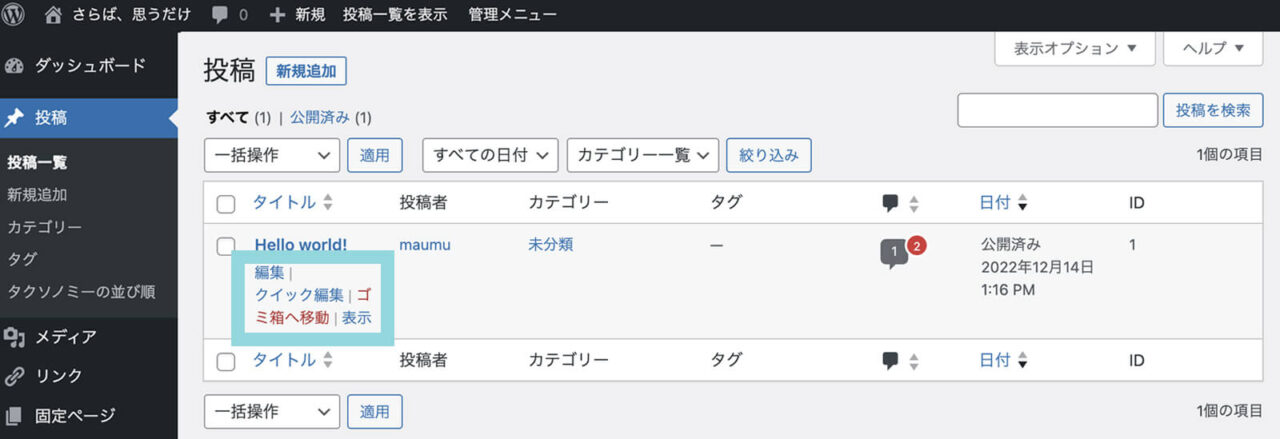
❼ 不要プラグインの削除
プラグインとは、WordPressの機能を拡張するためのツールのこと。
「使うものだけ入れる、不要なものは削除する」が基本ルールです。
入れすぎると、サイトが重たくなったり、セキュリティが脆弱になる恐れがあるので、できる限り必要最小限で運用しましょう。
- Step1「プラグイン」→「インストール済みプラグイン」をクリック
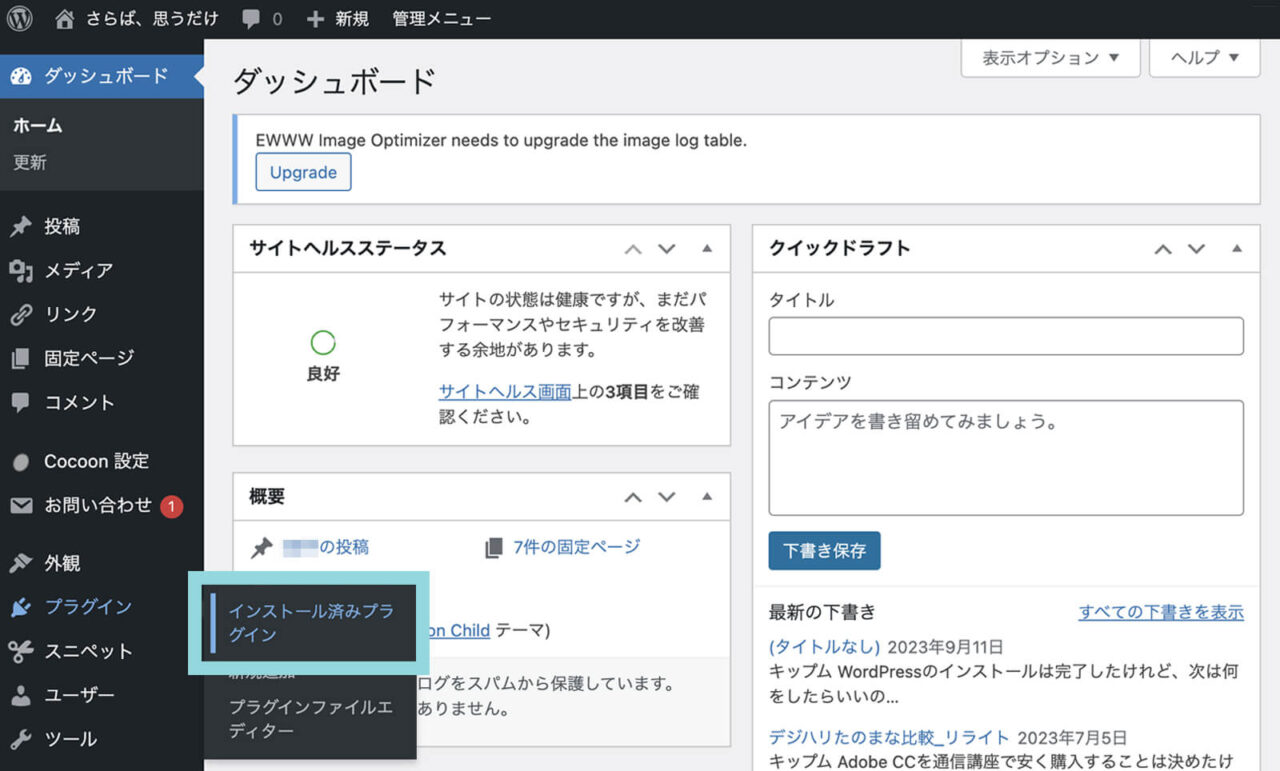
- Step2「Hello Dolly」プラグインは不要なので「削除」をクリック
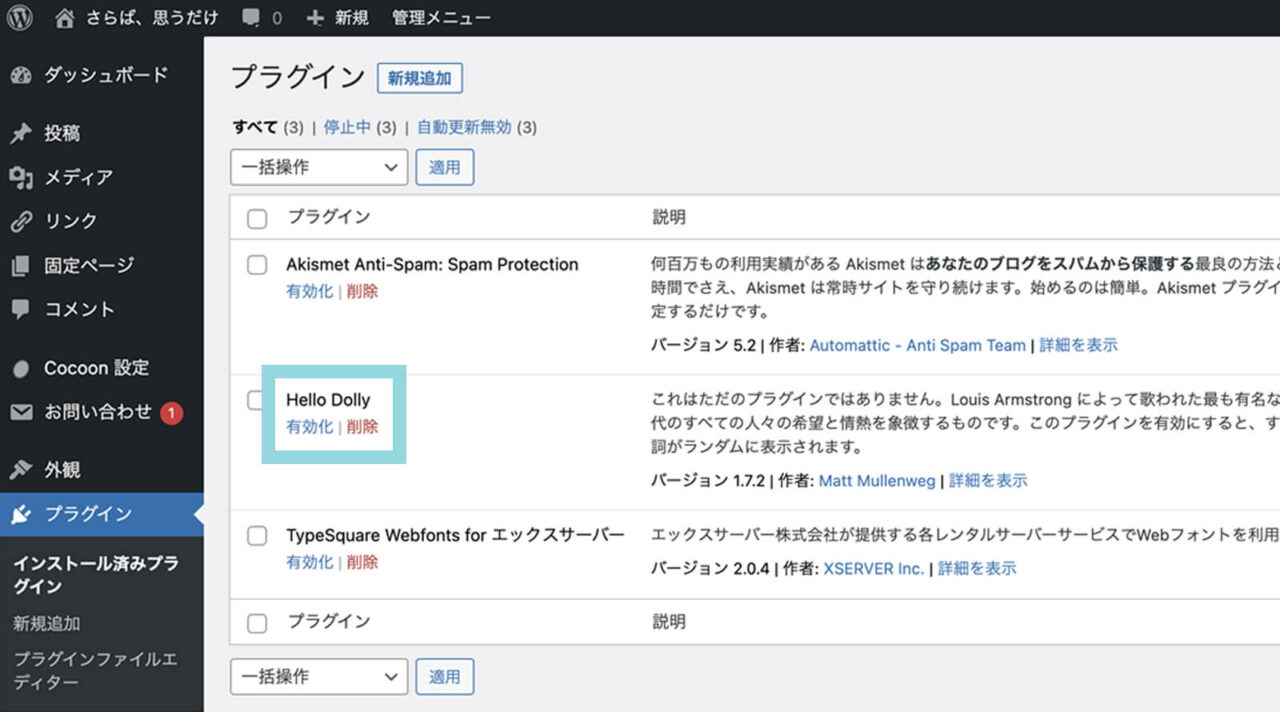
- Step3プラグインが削除されれば完了
「Akismet Anti-Spam」は、スパムコメントを振り分けてくれるプラグイン。コメント機能をOFFにしている人は、削除してOK。コメント機能をONにしている人は、そのまま残して有効化しておくことをオススメします。
「TypeSquare Webfonts for エックスサーバー」も不要なので削除してください。

プラグインは削除しても、後から簡単に入れなおせるよ。
初期設定後にやること6つ
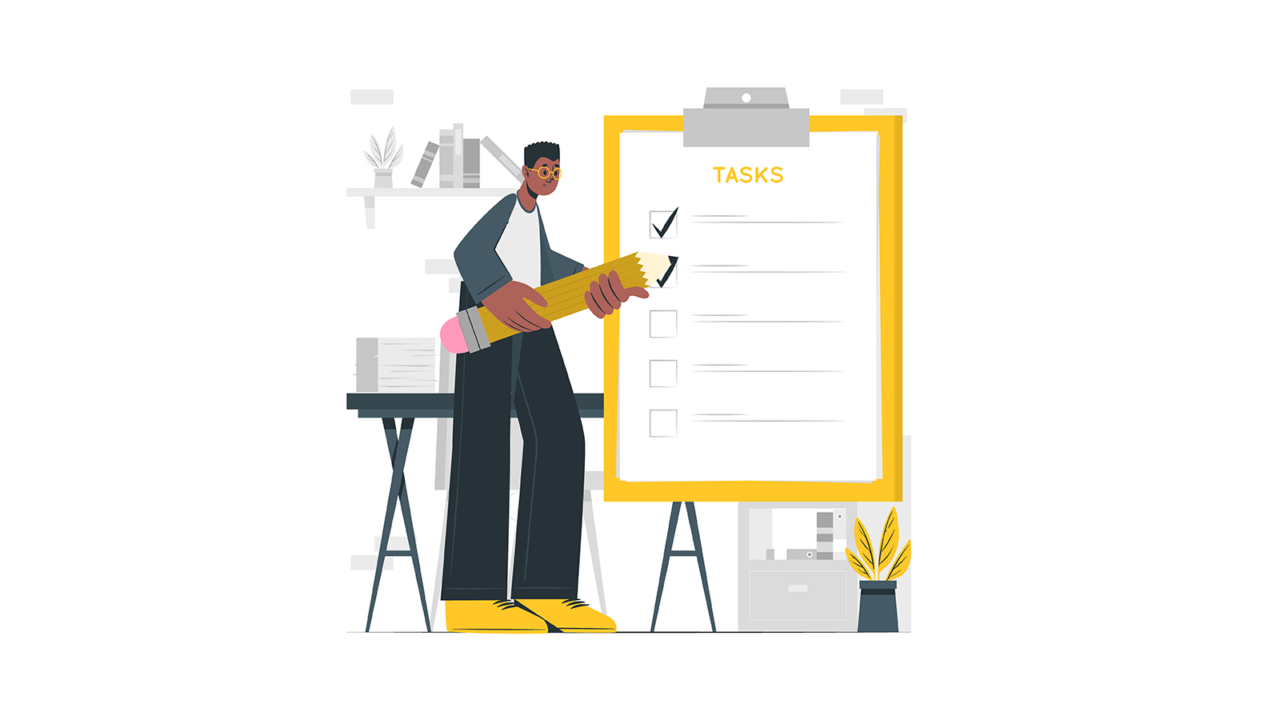
ここからは、「初期設定をした後にすべきこと6つ」を紹介していきます。

すぐに必要ではないけど、最初の段階で済ませておくと、記事執筆に集中できるよ。
❶ WordPressテーマの設定
❷ プラグインの設定
❸ お問い合わせフォームの設置
❹ プライバシーポリシーの作成
❺ アナリティクス・サーチコンソールの設定
❻ WordPress自動更新の停止
1つずつ解説していきます。
❶ WordPressテーマの設定
テーマとは、ブログデザインを決めるテンプレートのこと。
テーマを使うと、、、
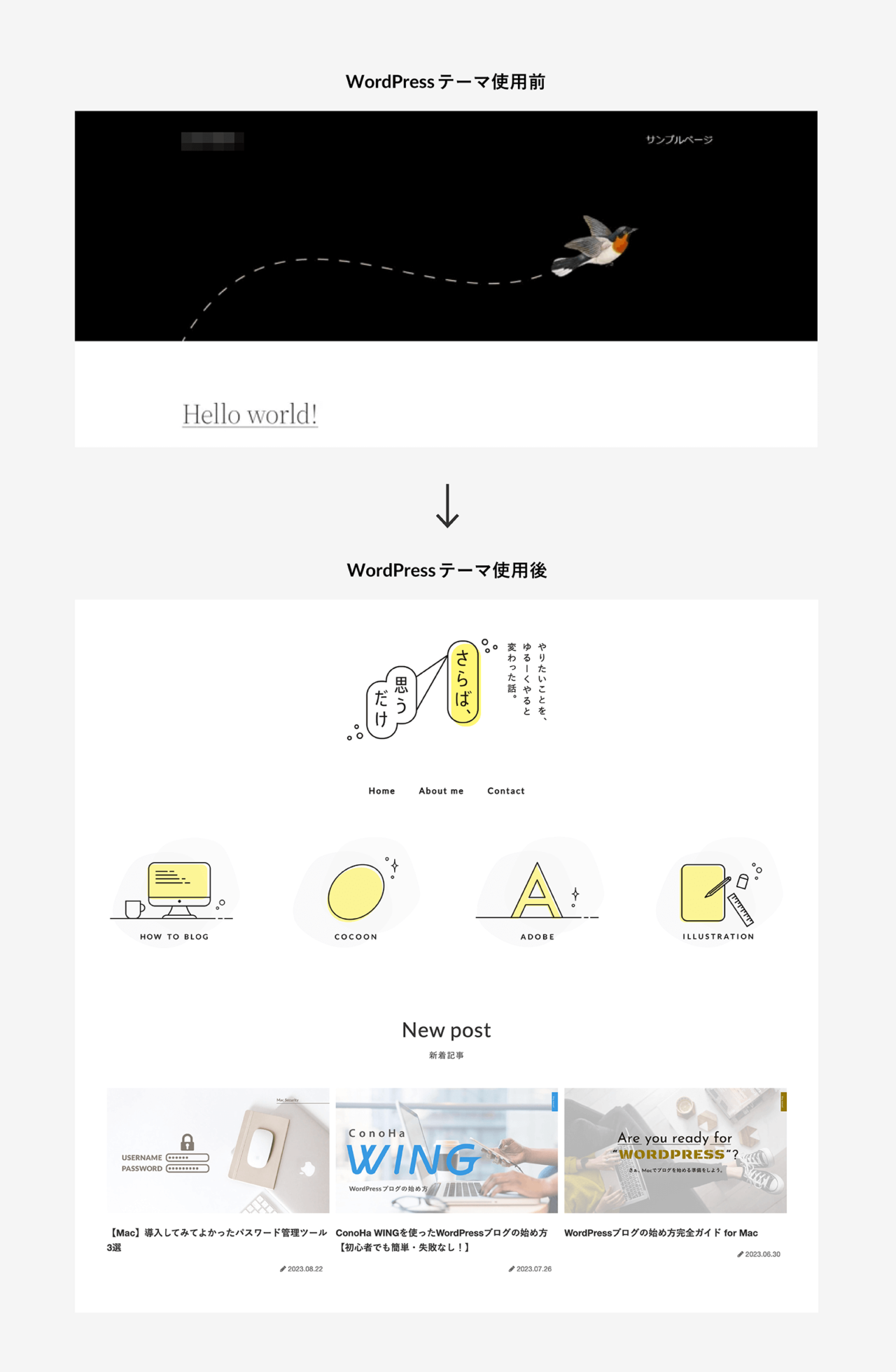
このように、ブログのデザインを自分好みに整えることができます。
WordPressテーマには無料で入手可能なものから、有料なものまでさまざまな種類があるので、
「どれを選んだらいいの……?」
とめちゃくちゃ悩むと思うのですが、迷ったらとりあえず「Cocoon」(←当ブログでも使用中)という無料テーマを入れておきましょう。

数記事書いてから検討しても大丈夫だけど、テーマ変更するなら早めがオススメ!

記事数が多いと修正が大変!泣きたくなるよ….
こちらもオススメ! テーマについてもっと知りたい方は、こちらをどうぞ。
❷ プラグインの設定
テーマを設定したら、プラグインを導入します。
プラグインを追加すると、
など、さまざまな拡張を施すことができます。
テーマごとに推奨プラグインが異なるので、詳細については、お使いのテーマの公式サイトを参照してください。
例
・Cocoon
:Cocoonテーマと合わせて使用するのにおすすめなプラグインまとめ
・JIN:R
: 【これだけでOK】WordPressテーマ『JIN:R』の推奨プラグイン一覧
❸ お問い合わせフォームの設置
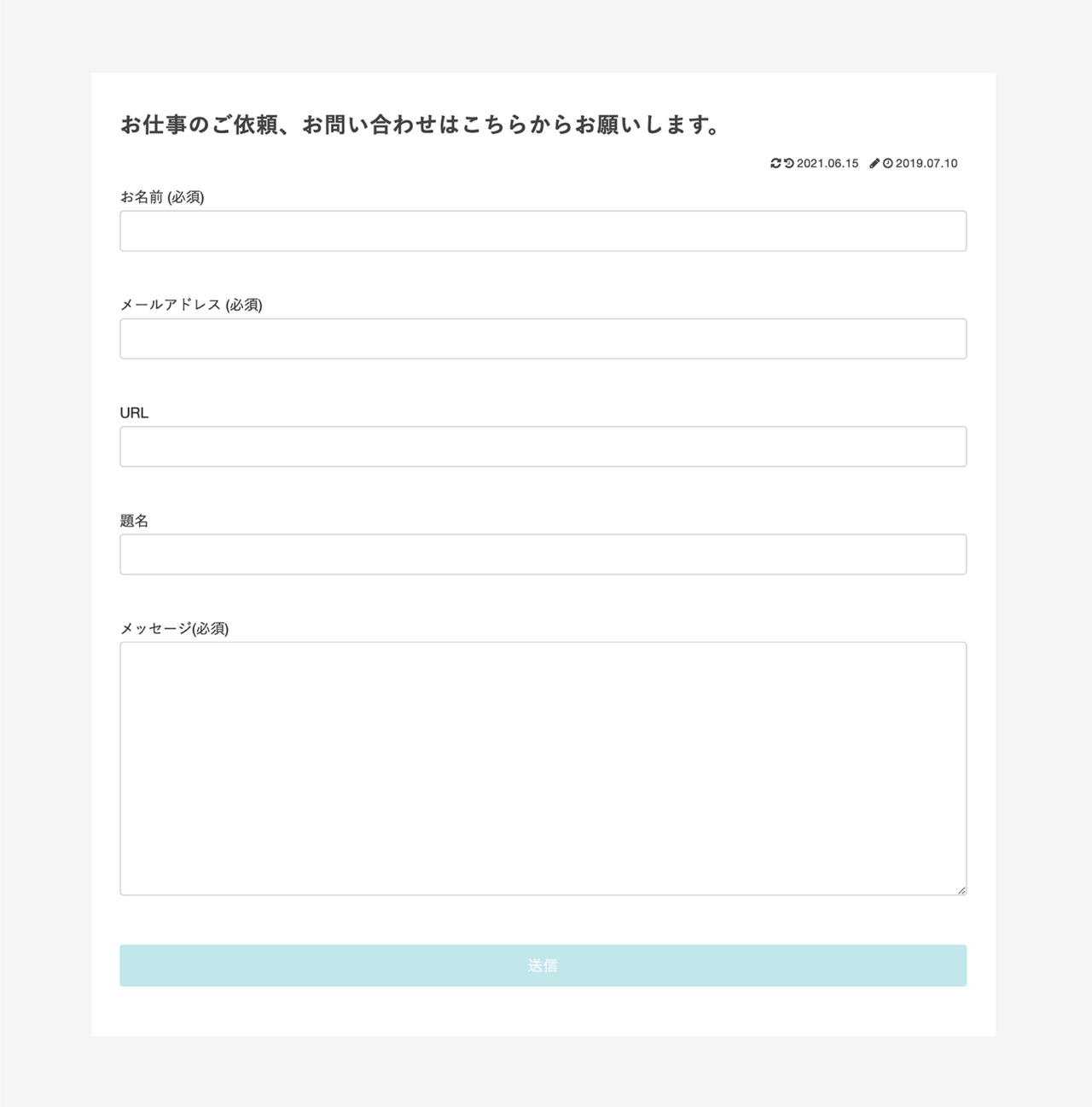
サイト内に上記のようなフォームを置いておくと、
などメリットが多いので、できるだけ早いタイミングで用意しておきましょう。
オススメのプラグインは、「Contact Form7」

簡単にお問い合わせフォームを設定できるよ!
❹ プライバシーポリシーの作成
WordPressでブログを運営するなら、プライバシーポリシー・免責事項の記載は必須です。
プライバシポリシー
:ブログを通じえて得た個人情報の利用目的や管理方法について明記したもの
免責事項
:トラブルが発生した際に責任を回避するための事項
「どうやって書くの……?!」と最初は戸惑いましが、ありがたいことに「プライバシーポリシー 雛形 ブログ」というワードで検索するとテンプレがいっぱい出てきたので、その1つを私はコピペしました。
❺ アナリティクス・サーチコンソールの設定
アナリティクス・サーチコンソールの設定は、ブログ開設と同時に設定しておきたいアクセス解析ツールです。
アナリティクス
:訪問者の振る舞いや行動、コンテンツの効果などを詳細に分析できるツール
サーチコンソール
:検索キーワードの表示回数・順位の推移や、サイトが抱えている問題点などを分析できるツール
ネットで検索すると設定方法がたくさん出てくるので、参考にして導入してみてください。
❻ WordPress自動更新の停止
WordPressでは、自動でアップデートが行われる設定となっています。しかし、
WordPressのコアアップデートで不具合が起こることがあるので、「自動更新機能」は停止させておくのがオススメです。
- Step1「更新」をクリック

- Step2「メンテナンスリリースとセキュリティリリースのみの自動更新に切り替えます。」をクリック
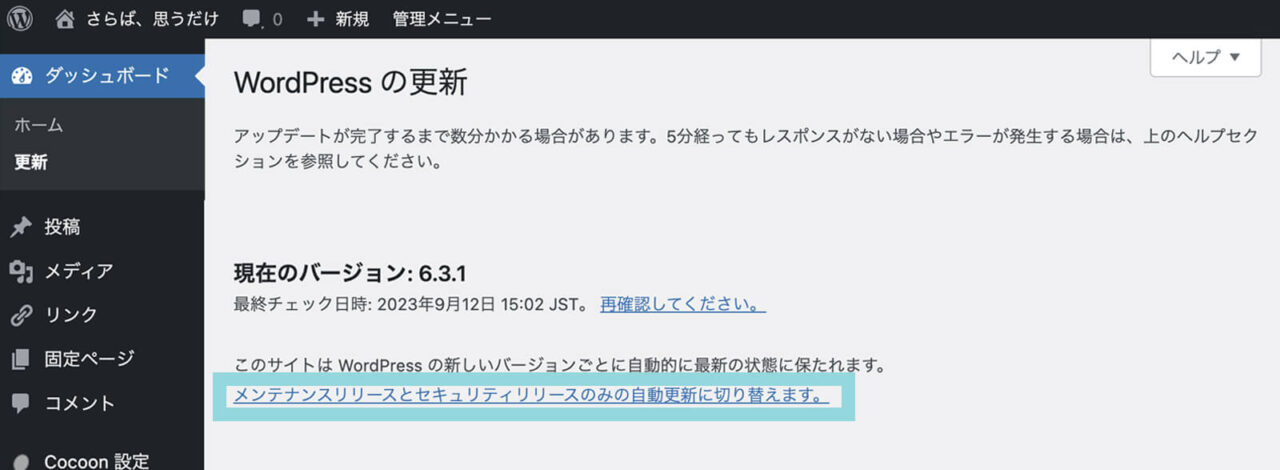
- Step3切り替えが完了すると「WordPressは今後、自動セキュリティおよびメンテナンスリリースのみを受け取ります」と表示が出る
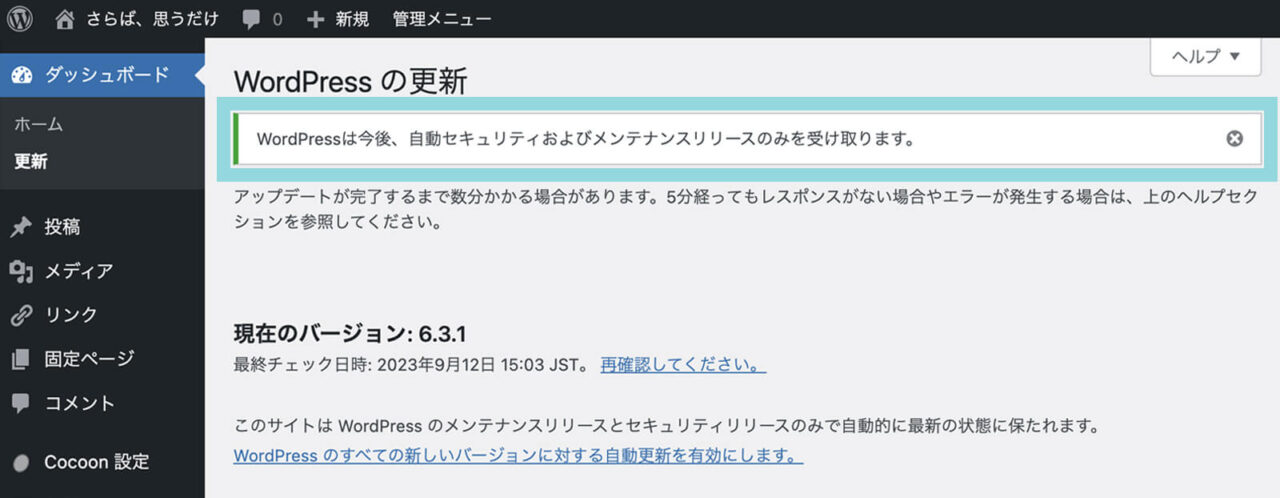
- Step4最終確認として「このサイトはWordPressのメンテナンスリリースとセキュリティリリースのみで自動的に最新の状態に保たれます。」となっていればOK
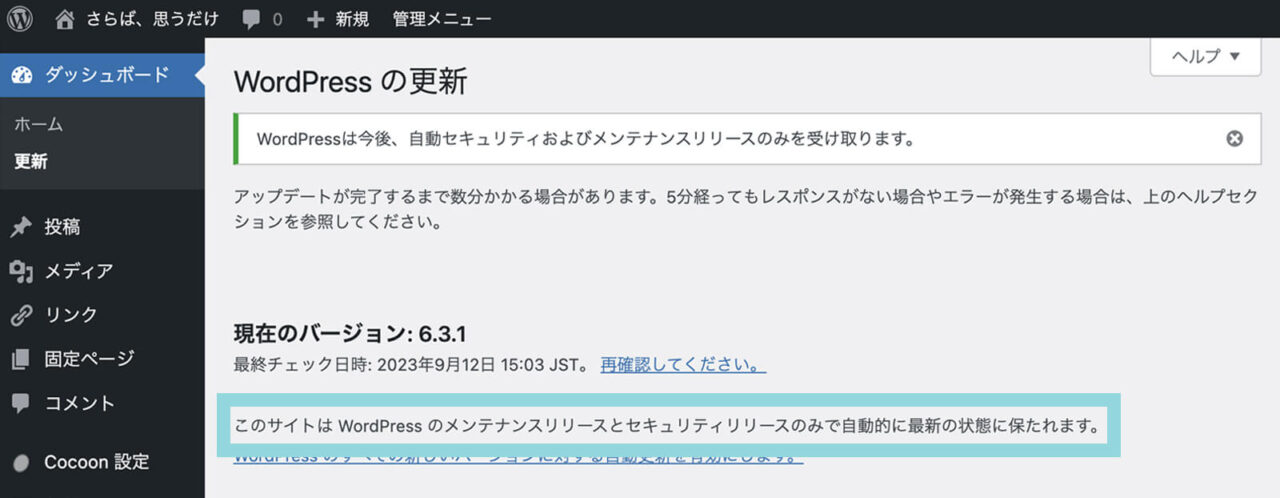
「WordPress開設後、最初にやっておくべき初期設定」についての解説は以上です。作業、本当にお疲れ様でした…!
これでブログを書き始める準備が整ったので、ぜひ記事を作成しアップしてみてください。
おわりに。ブログを立ち上げたら収益化も考えていこう
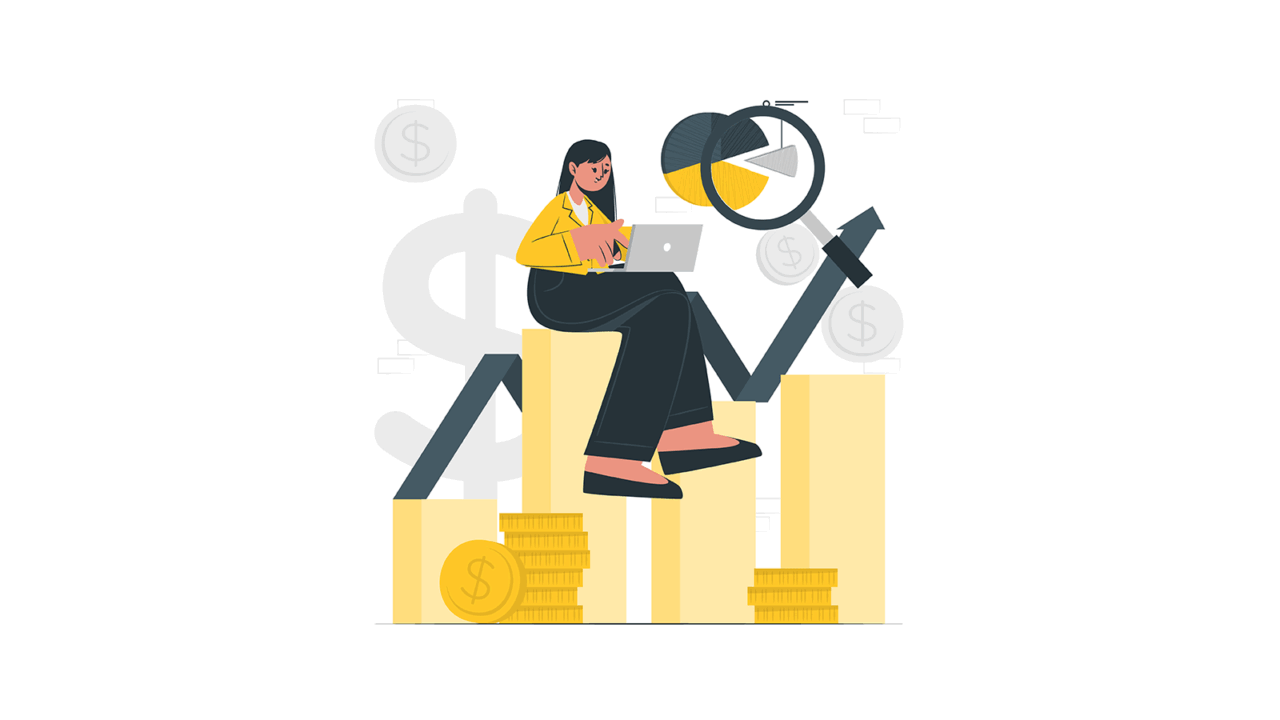
10本ほど記事を投稿したら、ブログを収益化していくために各種広告サービスに登録をしていきます。
ブログ収入の代表的なものは、以下の2つ。
アフィリエイトを始めるには、ASPへの登録は欠かせません。

ASP(アフィリエイト・サービス・プロバイダー)は、広告主(企業)とブロガーをつなぐ仲介業者だよ。
ASPによっては審査が厳しい場合もありますが、A8.netは審査がなく、ブログ開設直後から登録が可能なため、初心者に最適なASPのひとつです。
初心者におすすめのASP
・安心の業界最大手!A8.net
ブログを収益化していく上で避けて通れないのがアフィリエイト。収益が発生するとそれはそれは嬉しものなので、ぜひ登録して収益化をスタートさせましょう…!
ASPについて詳しく知りたい人はこちらの記事も合わせてご覧ください。
文章: yoko( @_yoko51_)
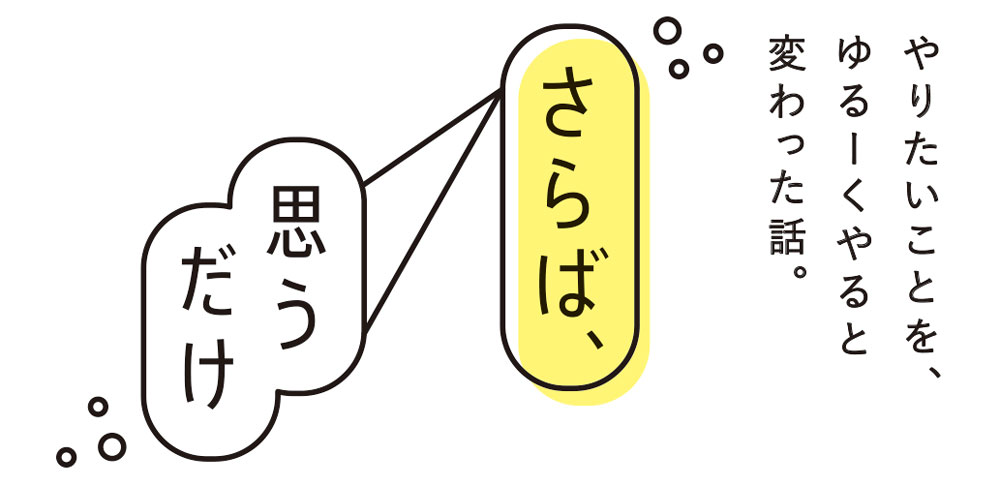
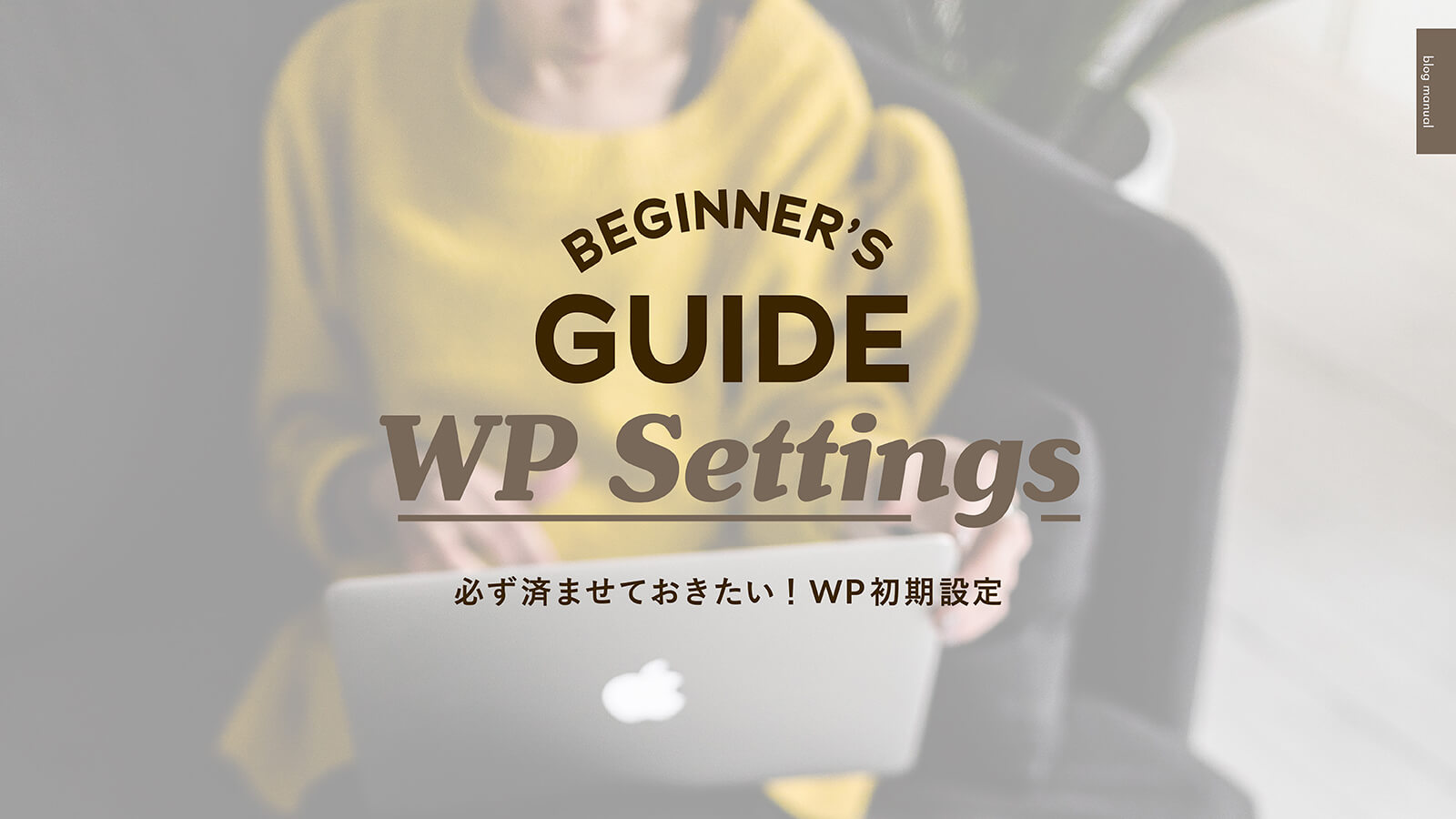

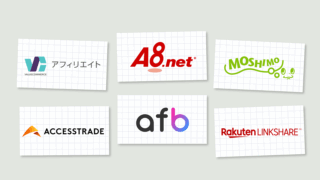
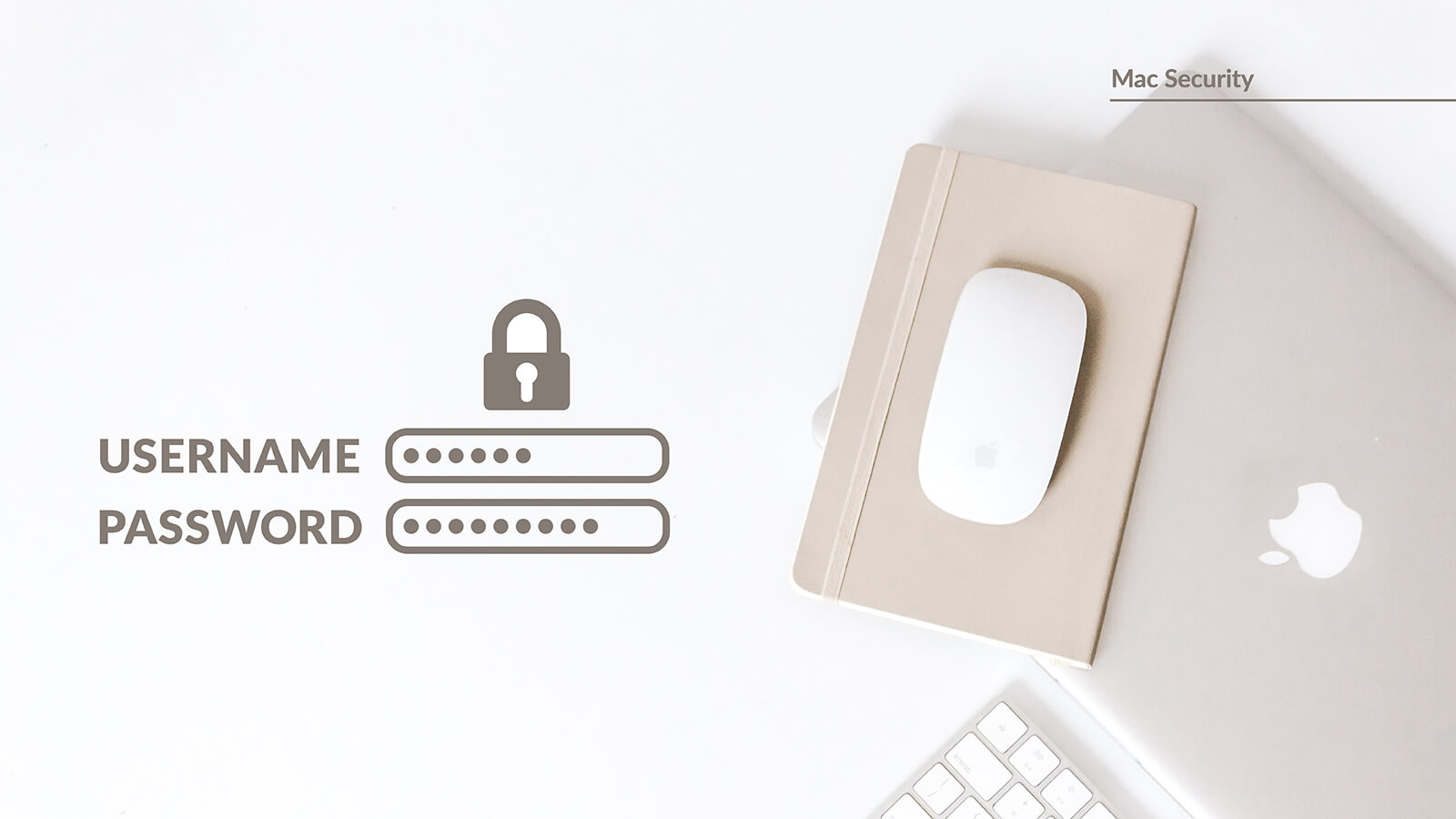
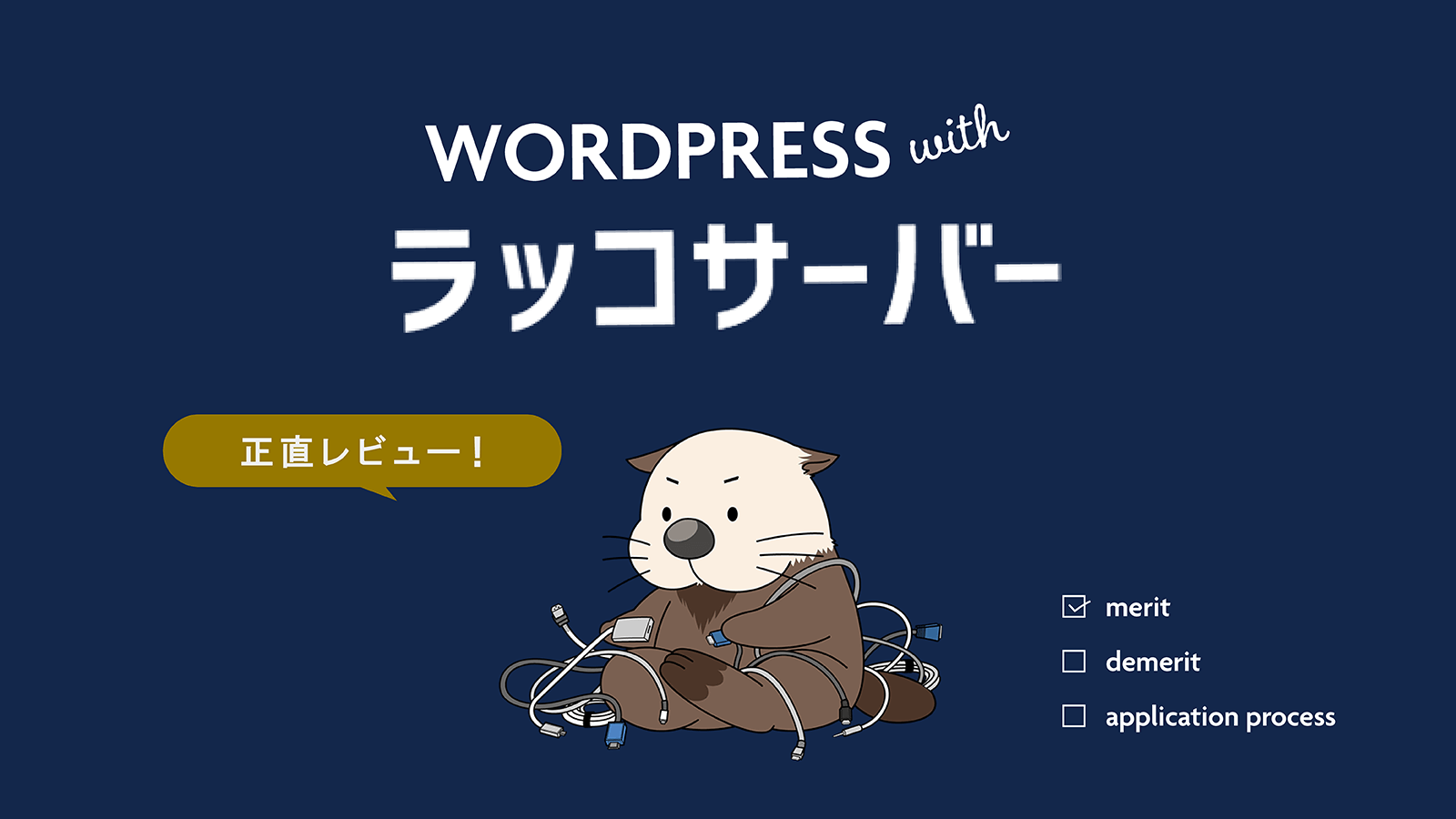
Comment